Instalacija i uklanjanje Nerona

- 2205
- 253
- Franklin Skiles Sr.
Nero je prikladan višenamjenski program za rad s audio i video datotekama. Uz njegovu pomoć možete kopirati i snimati sve diskove (CD, DVD), kao i stvoriti virtualno. Da vidimo kako instalirati ili u potpunosti izbrisati Nero s računala. Počnimo s instalacijom.

Prilikom instaliranja i brisanja bilo kojeg programa morate slijediti osnovna pravila.
Kako instalirati Nero 2017 na Windows 10?
- Instalirajte instalacijsku datoteku na računalo, pokrenite je i pričekajte prvi dijaloški okvir.
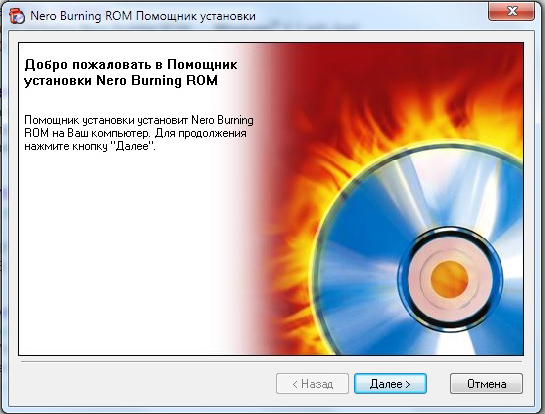
- U prozoru koji se pojavljuje kliknite "Install".
- Tada se pojavljuje poruka u kojoj program nudi razne sigurnosne elemente. Mogu se napustiti klikom na gumb "Odbacivanje".
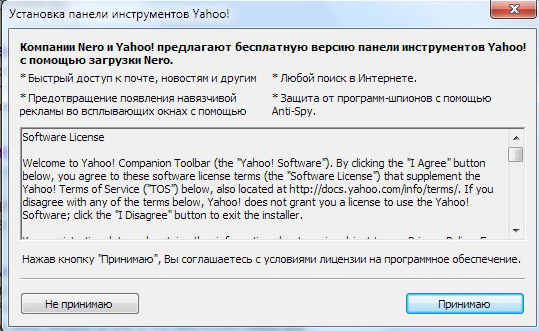
- Potvrdite serijski broj naveden u posebnoj liniji.
- U prozoru s licencnim ugovorom odaberite "Prihvatite uvjete", kliknite "Next".
- U sljedećem dijalogu stavite kvačicu kako biste stvorili prečac na radnoj površini, odaberite "Ne, hvala" na prijedlogu za sudjelovanje u poboljšanju i kliknite "Install". Zapravo, instalacija Nero 2017 na Windows 10, koja će trajati nekoliko minuta. Ako ste se odjednom u posljednjem trenutku predomislili, možete kliknuti gumb "Otkaži".
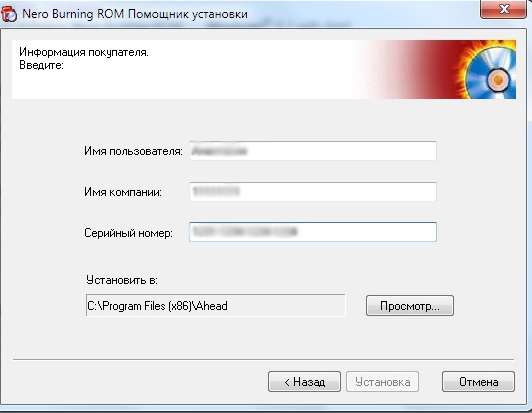
- Nakon završetka postupka, izlazi element sučelja u kojem kliknemo "Spremni", nakon što je prethodno odlučilo jesu li potrebna automatska ažuriranja. Ako nije potrebno, provjerite da li kontrolne oznake u odgovarajuće točke ne stoje.
- svi! Uspjeli smo se instalirati u nekoliko jednostavnih koraka.
Možda će prije prve sesije Windows tražiti da ponovno pokrenete. Učinite to i nakon ponovnog pokretanja, pokrenite svoj novi instalirani Nero.
Sada znate instalirati Nero na računalo i koliko je jednostavan. Razmotrite obrnuti postupak - uklanjanje, koji je još jednostavniji i brži.
Kako u potpunosti izbrisati Nero iz računala?
Ako program za snimanje diskova ne treba, vrijedi ga u potpunosti izbrisati. Ali to trebate učiniti kako treba. Budite oprezni: pri uklanjanju sa radne površine, samo će naljepnica nestati. Pa čak i kad slijedite sva pravila, možete slučajno nešto ostaviti. Stoga smo pažljivo pročitali upute koraka -koraka i slijedimo ih prema predmetima!
Kako izbrisati Nero iz sustava Windows 10?
- Kliknite "Start", a zatim "Sve aplikacije".
- U prozoru koji se otvara, pronalazimo pravu aplikaciju, kliknite je desnom gumbom i odaberite "Izbriši".
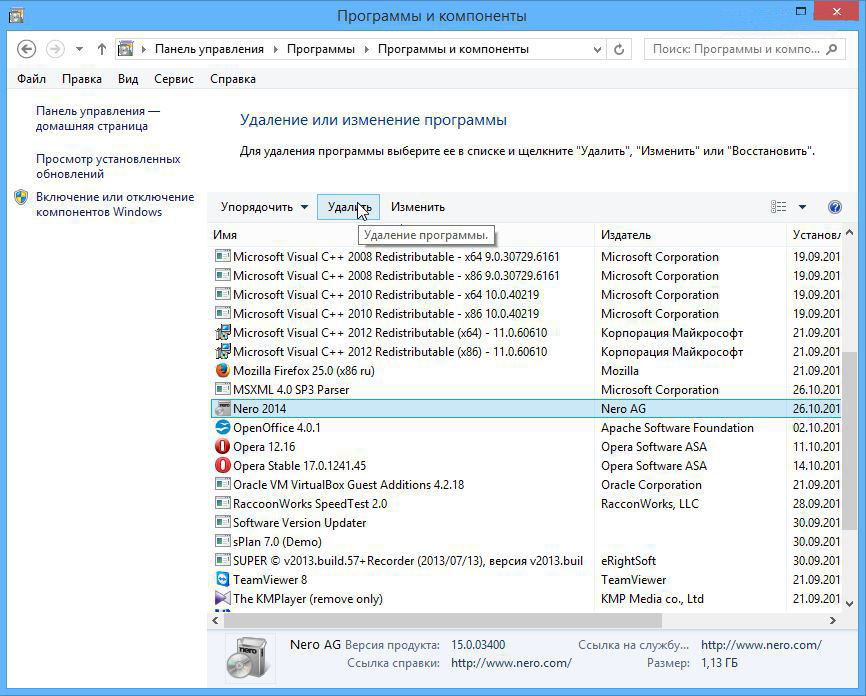
- Provjeravamo postoje li određene komponente prijave. Ako je bilo koji pronađeni, ponašamo se slično s njima.
Kako izbrisati Nero 7 s Windows 7?
- Kliknite na "Start", otvorite "upravljačku ploču".
- Pronađite predmet "Programi. Uklanjanje ", kliknite.
- Prikazuje se popis programa pohranjenih na tvrdom disku. U njemu biste trebali odabrati sve što započinje za riječ "Nero". Stoga se pomaknite kroz popis, pronađite objekte za uklanjanje i kliknite na vrhu "Ukloni".
Postupak je završen! Tako smo otkrili kako je lako instalirati i brisati s računala Nero 2017 i Nero 7 7. Bit će nam drago na vašim recenzijama i komentarima!

